轨道的录音启用
您只能在已启用录音的(或准备好的)轨道上进行录音,而不用考虑在轨道列表中选择了哪个编配轨道。启用轨道进行录音可以有多种方式。您可以单独启用轨道,或者可以一起启用轨道(如果他们各自有唯一的输入)。您还可以启用发送到同一个通道条的多个轨道。有时,您可能需要同时启用音频轨道和 MIDI 轨道。每个轨道或通道条都有自己的“录音启用”按钮,它可以用于准备轨道和通道条进行录音。
备注: 如果在轨道列表中看不见“录音启用”按钮,请选取“视图”>“配置轨道头”(或使用相应的键盘命令),并选择“录音启用”注记格。如果选择了此注记格但仍看不到按钮,请在 Logic Pro >“偏好设置”>“音频”>“设备”中激活相关音频硬件。
录音启用的音频轨道
您只能激活具有唯一输入的音频轨道的“录音启用”按钮。不能使应用同一输入(在“输入”插槽中选取)的多个轨道同时准备好录音。
如果将多个编配轨道发送到同一个通道条(例如,“音频 1”),则新的音频文件将被录制到选定的轨道上(发送到“音频 1”)。如果没有选择这些轨道,但已启用录音,则音频被录制到第一个(顶部)轨道上。
硬盘上为准备好的轨道保留空间,但不再有撤销文件的空间。因此,您在样本编辑器中进行编辑时,或硬盘将满时,Logic Pro 会自动取消音频轨道的准备。
若要启用一个或多个音频轨道进行录音
请执行以下一项操作:
在轨道列表中点按所需轨道的“录音启用”按钮。
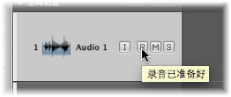
在调音台中点按所需通道条的“录音启用”按钮。
在编配区域中选定所需的轨道,并使用“录音启用的轨道”键盘命令,默认分配: Control-R。
若要停用录音启用的音频轨道
请执行以下一项操作:
在轨道列表或调音台中再次点按(红色的)“录音启用”按钮。
使用“录音启用的轨道”键盘命令,默认分配: Control-R。
若要停用所有录音启用的音频轨道
按住 Option 键点按任何录音启用的音频轨道的(红色/闪动)“录音启用”按钮。